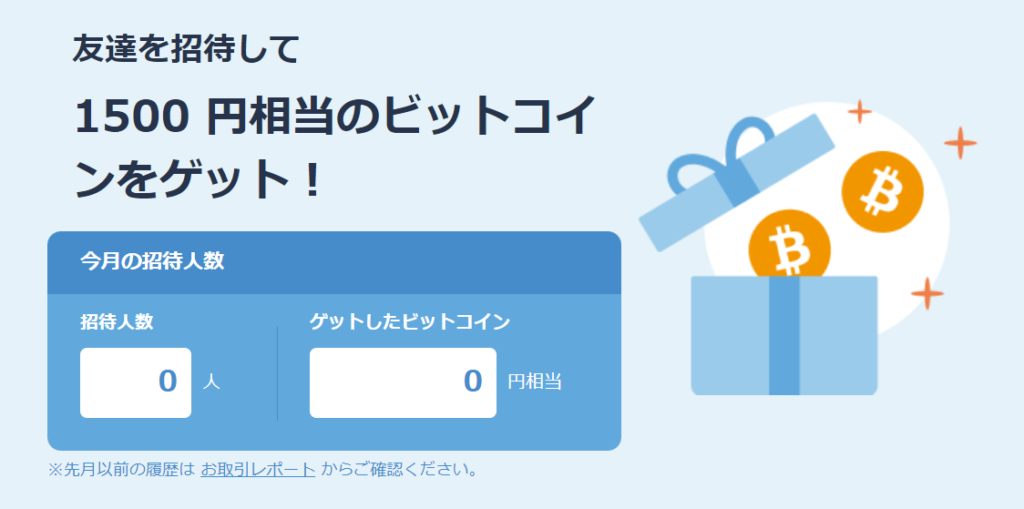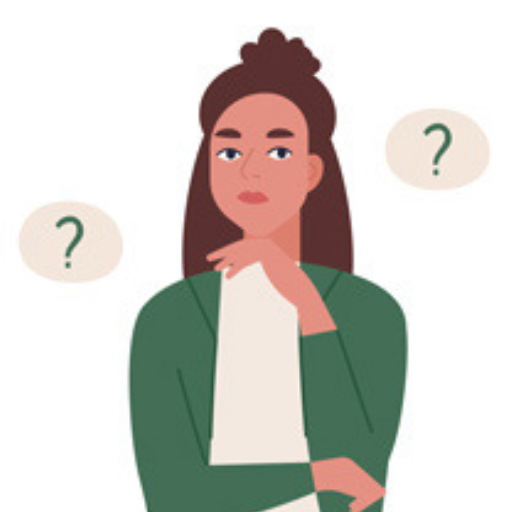
- メタマスクのウォレットは複数作成した方がいい?
- サブアカウントを作る方法が分からない
そんな疑問を解決します。
今回は、「メタマスク(MetaMask)で複数アカウントを作成する方法」をまとめました!
メタマスクに保有している仮想通貨やNFTは、常に詐欺師やハッカーから狙われます。その対策として有効なのが、複数のアカウントを作成して用途別にウォレットを分けることです。
NFT初心者向けにわかりやすく解説したので、この記事を読んで自分の資産を賢く守りましょう。
なお、まだ一度もメタマスクをインストールしたことがない方は、以下の記事から設定してください。スマホならアプリ、PCならGoogleChromeの拡張機能が利用できます。
-

メタマスク(MetaMask)の始め方!インストール手順をスマホ・PC別に紹介
続きを見る
すぐに作成方法が知りたい方は、「メタマスクで複数アカウントを作成する方法2つ」へどうぞ。
| メタマスクのお役立ち記事 | |
|---|---|
| インストール方法 | 複数アカウント作成方法 |
| コインチェックからの送金方法 | ビットフライヤーからの送金方法 |
| BSC追加方法 | ブリッジのやり方 |
| NFTの表示方法 | NFTの受け取り方 |
| トランザクションエラー対処法 | |
もくじ
メタマスクで複数アカウントを作成するメリット

メタマスクで複数アカウントを作成するメリットは、主に以下の3つです。
- ハッキングや詐欺の対策になる
- 資金管理がしやすい
- プライバシーを保護できる
1つずつ解説します。
ハッキングや詐欺の対策になる
メタマスクで複数アカウントを作成する最大のメリットは、ハッカーや詐欺師から自分の資産を守れることです。
1つのウォレットに仮想通貨やNFTをまとめていると、そのウォレットが悪い人に狙われたときに大切な資産を盗まれてしまいます。
特に、NFT取引はまだ新しい分野で、セキュリティ対策が確立されていません。
SNSで怪しいリンク付きのDMを送りつけられたり、偽サイトとは気づかずにメタマスクを接続してNFTを盗まれたりと、詐欺事件が頻発しているのです。
誰にでもNFTの詐欺や盗難に遭う可能性があります。
そのため、万が一ハッキングされても最小限の被害に抑えられるよう、メタマスクのアカウントは複数作ってリスク分散しておきましょう。
銀行を複数作るのと同じです。
資金管理がしやすい
銀行口座を貯金用と保管用に分けている方も多いと思いますが、メタマスクも同じです。
メタマスクを保管用と購入用に分けることで、資金管理がしやすくなります。
自分の用途に応じて、最低でも2つはアカウントを作成しておきましょう。
ちなみに私は、DeFi用、GameFi用、NFT保管用の3つにウォレットを分けています。
プライバシーを保護できる
よくTwitterやDiscordでメタマスクのウォレットアドレスを貼っている方がいますが、実は以下の情報が筒抜けです。
- どんなNFTを購入したのか
- いくら入っているのか
自分のお金の流れを見られるというのは恥ずかしくないですか?
その点、メタマスクのサブアカウントを作成して、誰にも公開しないアドレスを持っておけば、プライバシーを保護できます。
お金の流れは追えても、それがあなたのウォレットだということは誰にも分からないので安心です。
メタマスクで複数アカウントを作成する方法2つ

メタマスクで複数アカウントを作成する方法は2つあります。
- 同じウォレットにサブアカウントを追加
- 新しいウォレットを作成
ハッキング対策の観点からみると、「2.新しいウォレットを作成」する方が効果が大きいです。
以下で2つの方法の違いについて解説します。
1.同じウォレットにサブアカウントを追加
- 秘密鍵:同じ
- ログイン情報:同じ
- ウォレットアドレス:違う
1つ目の方法は、同じウォレット内に2つ目のアカウントを作成するというもの。
作成方法は簡単ですが、ログイン情報や秘密鍵は同じです。
資産を分けることが目的ならこの方法で十分ですが、ハッキングから資産を守りたい場合はおすすめしません。
2.新しいウォレットを作成
- 秘密鍵:違う
- ログイン情報:違う
- ウォレットアドレス:違う
2つ目の方法は、ログイン情報や秘密鍵が異なるウォレットを作成するもの。
この方法は、ハッキング対策という観点からみると同じウォレットにサブアカウントを追加するよりも効果的です。
メタマスクの複数アカウント作成手順【同じウォレットの場合】
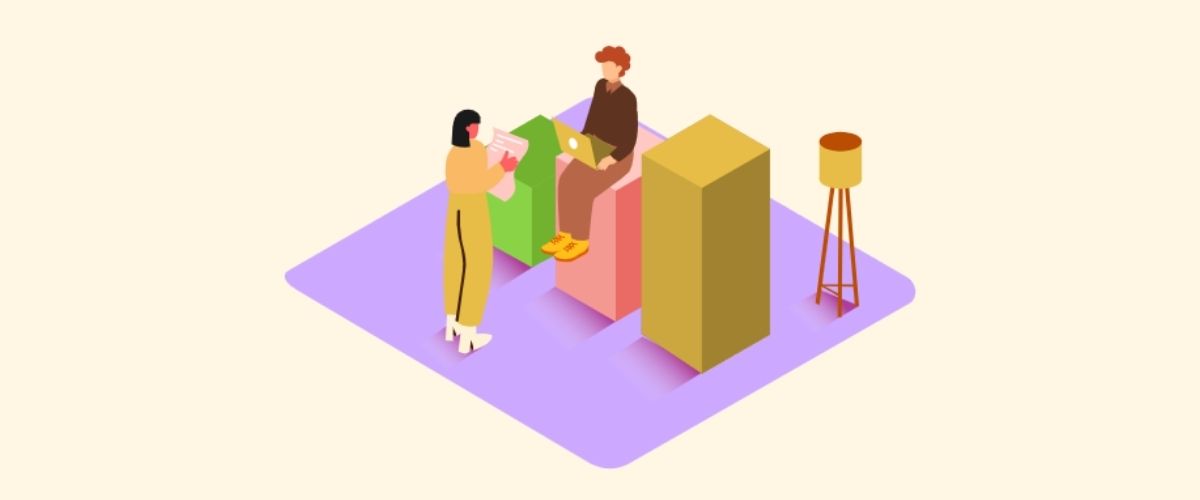
ここからは、メタマスクの複数アカウントを作成する手順をPC・スマホ別にご紹介します。
同じウォレットにサブアカウントを追加する手順はこちらです。
PCの場合
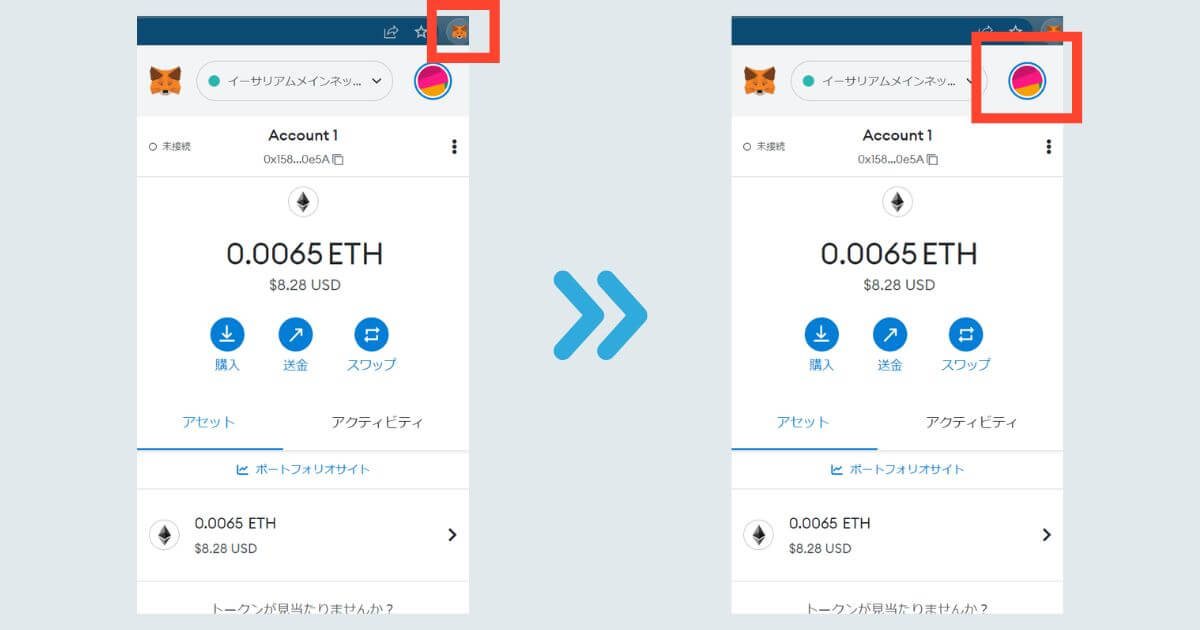
▲ まずはPC編です。
最初にGoogleChromeブラウザでメタマスクを起動させて、マイアカウントのアイコンを選択します。
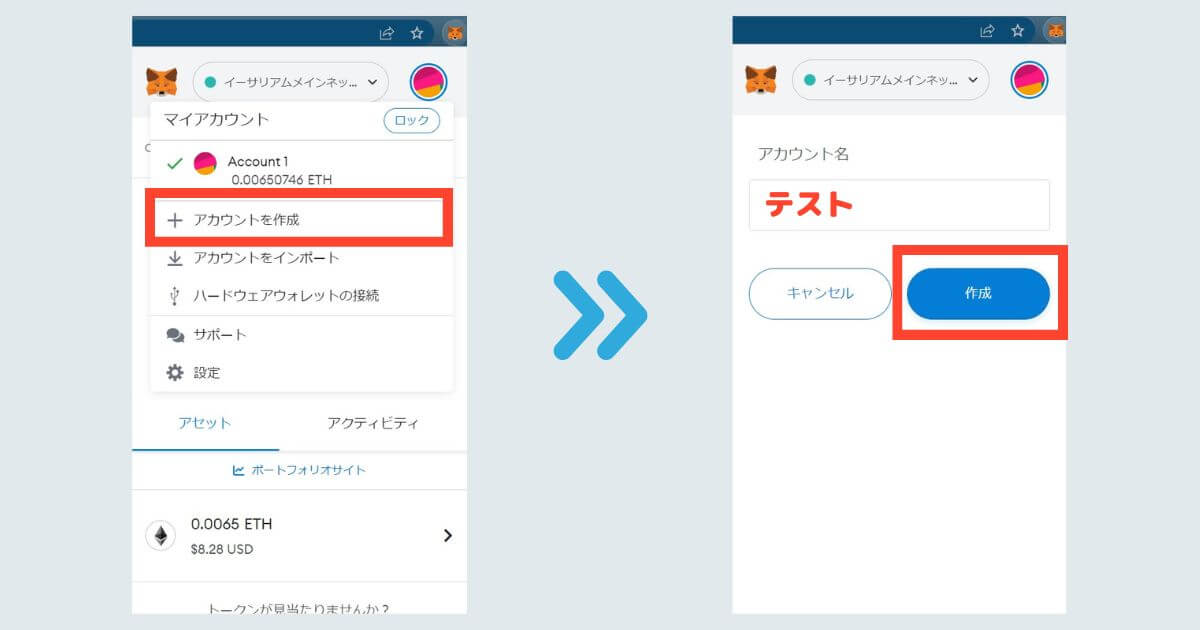
▲ そのあと「アカウントを作成」から任意のアカウント名を入力して、「作成」を選択します。
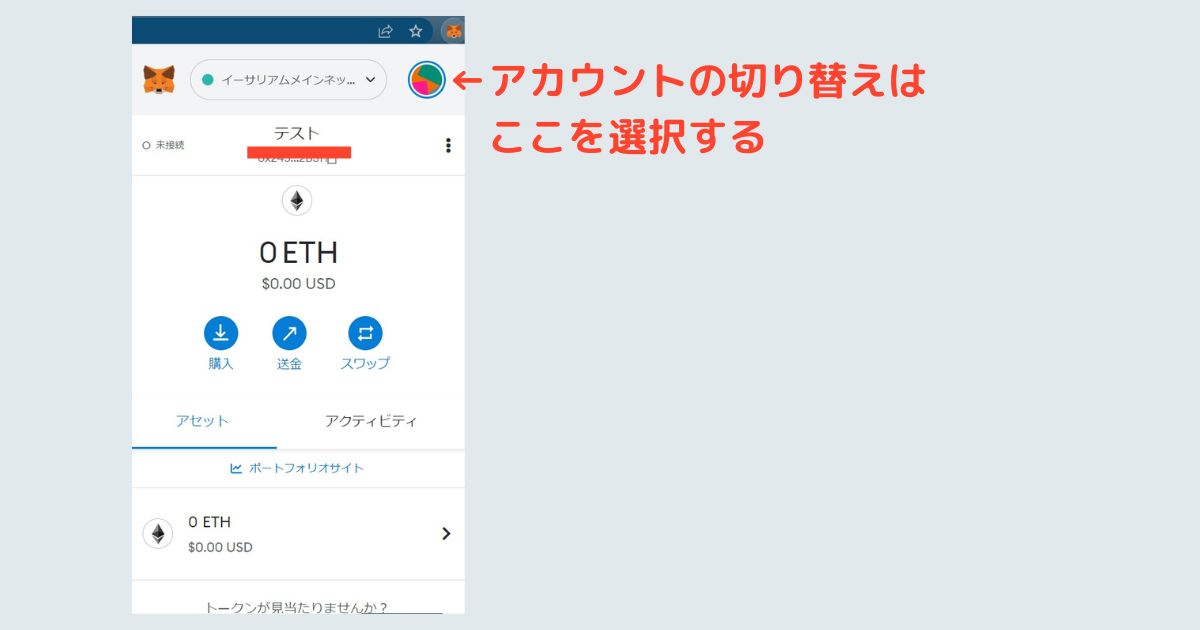
▲ これでメタマスクのサブアカウントが作成できました。
アカウントを切り替えたい時は、右上のアイコンを選択して切り替えましょう。
スマホの場合
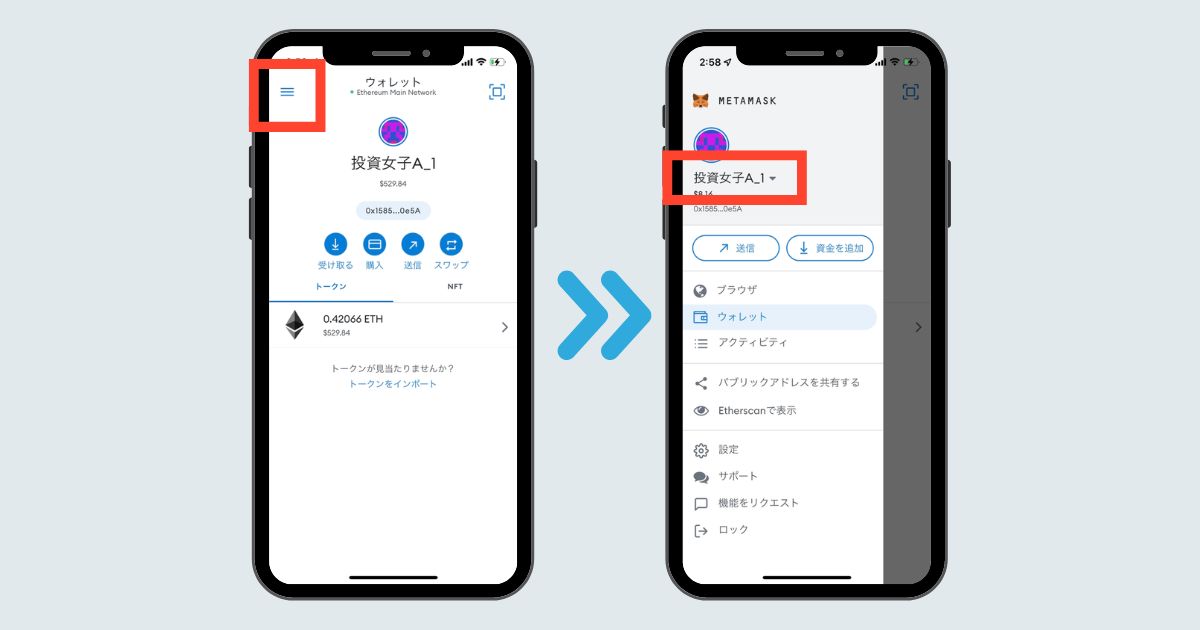
▲ iPhoneやAndroidスマホの場合はこちら。
まずは左上のメニューからユーザー名を選択します。
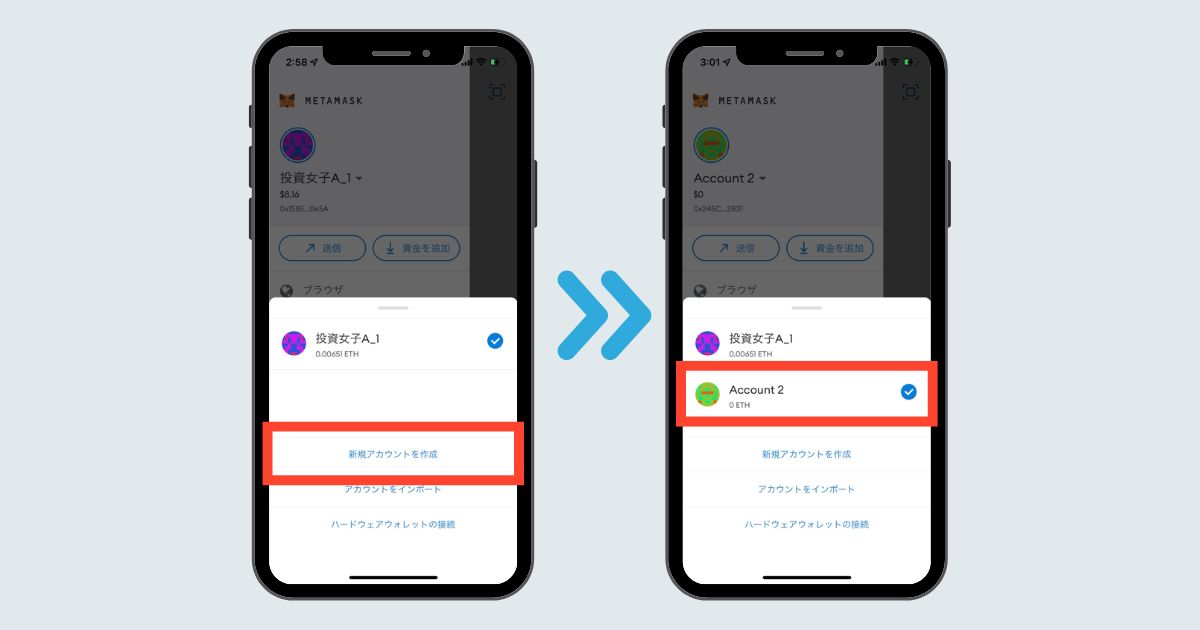
▲ 「新しいアカウントを作成」を選択します。
すると、サブアカウントが作成されるのでタップしてください。
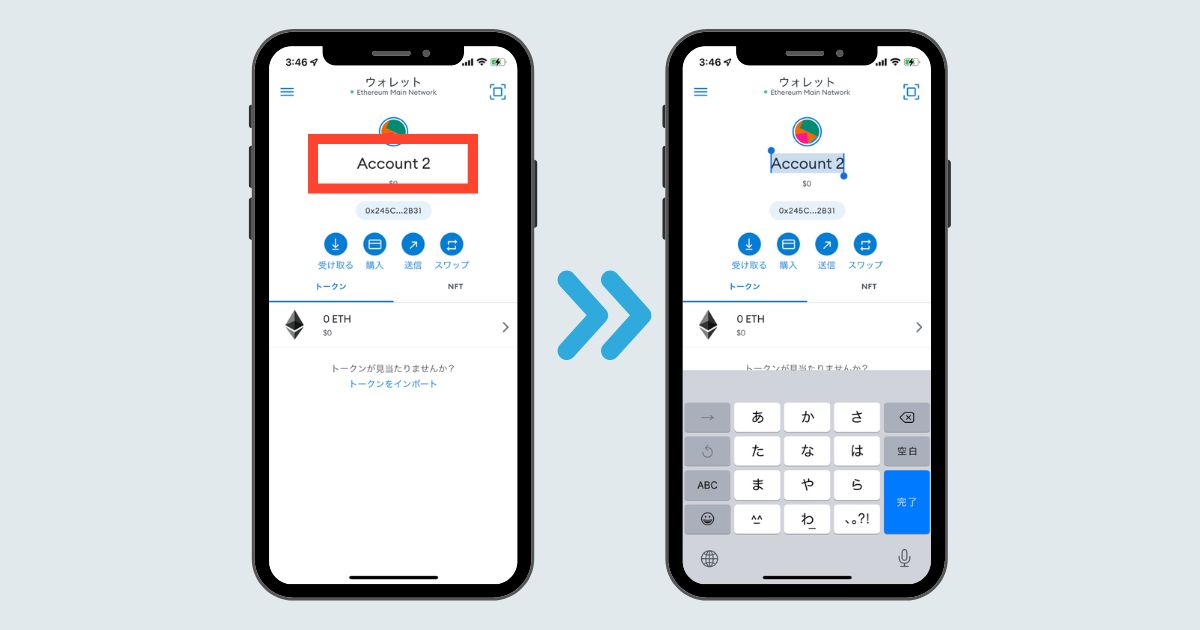
▲ アカウント名を長押しして、任意の名前に変更すれば完了です。
メタマスクの複数アカウント作成手順【新しいウォレットの場合】
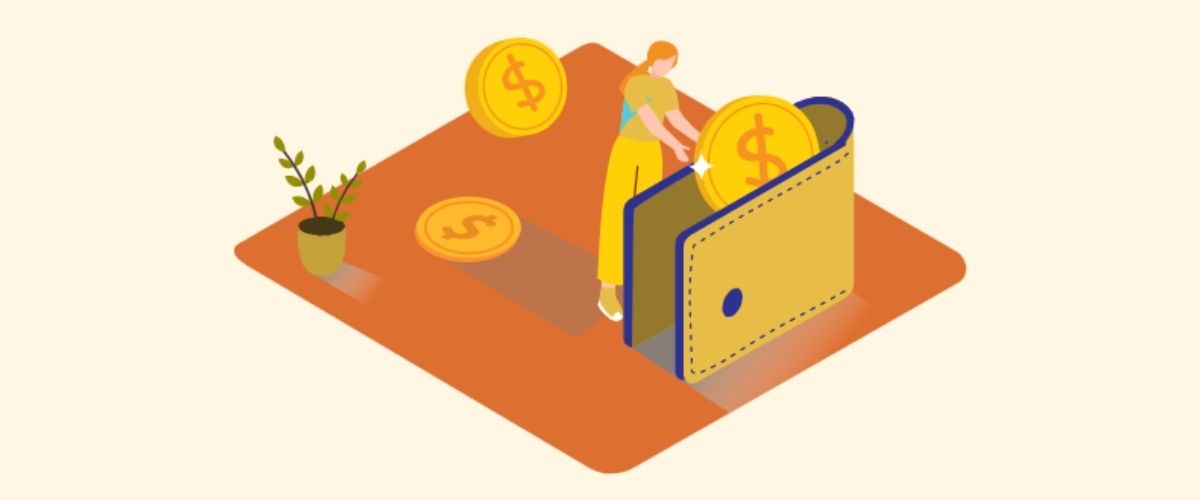
次に、ログイン情報や秘密鍵が異なるウォレットを作成する手順についてです。
利用する端末によって作成のやり方が異なるので、ケース別にまとめました。
| 利用端末 | 複数アカウントの作成方法 |
|---|---|
| PC1台のみ | Braveブラウザにメタマスクを追加する or Googleの新規プロファイルを追加する |
| PC1台+スマホ1台 | PCとスマホそれぞれにメタマスクをインストールする |
| スマホ2台 | スマホ2台それぞれにメタマスクをインストールする |
PC1台の場合、メタマスクの新しいアカウントを作る方法が2つあります。
以下では、Braveブラウザにメタマスクをインストールして新しいウォレットを作成する手順から解説していきます。
PC1台の場合:Braveブラウザにメタマスク追加
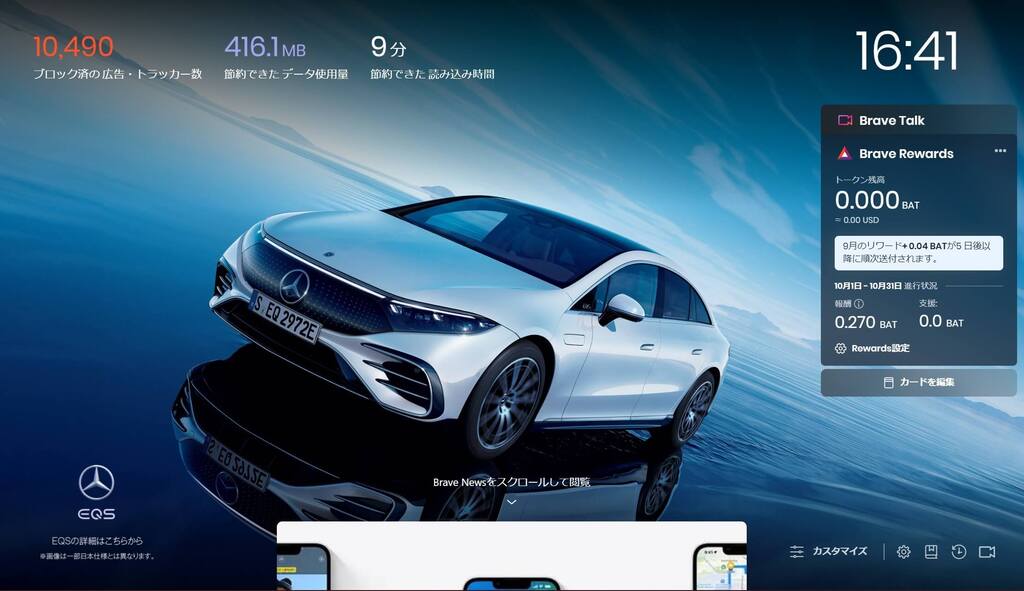
▲ Braveとは、普段通りネットを閲覧するだけで仮想通貨BAT(ベーシックアテンショントークン)が稼げるWebブラウザ。
GoogleChromeのように、メタマスクを拡張機能として利用できるので便利です。
さらに、ビットフライヤーと連携することで、自動的に仮想通貨を貯められるので使わないと損ですよ!
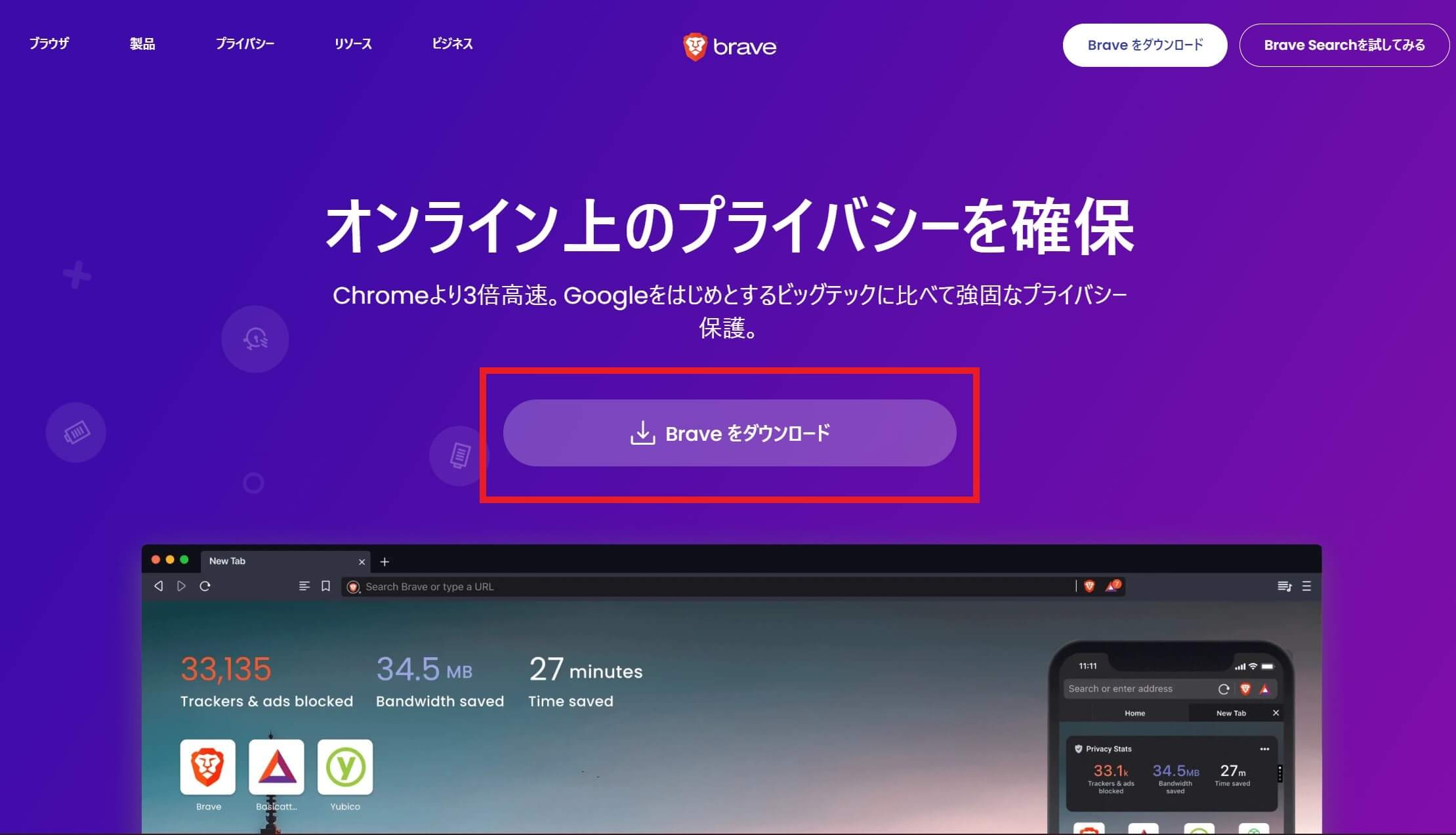
▲ まずはPCでBrave公式サイトを開き、Braveブラウザをダウンロードします。
Brave公式サイト:https://brave.com/ja/
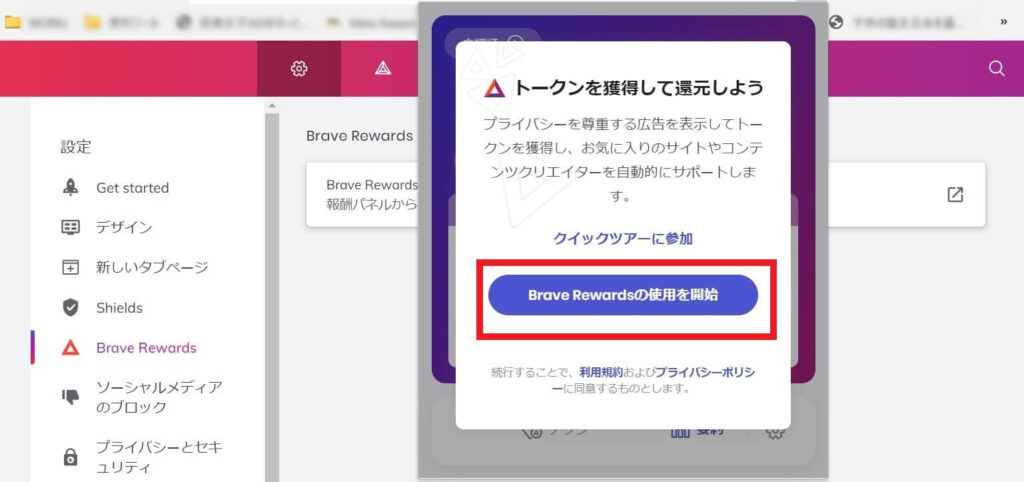
▲ Braveブラウザで仮想通貨「BAT」を貯めたい方は、設定からBrave Rewardsを有効にしてください。
具体的な設定手順は、以下の記事で解説しています。
>>完全無料!Braveブラウザで仮想通貨BATを稼ぐ方法【ビットフライヤーと簡単連携】
-
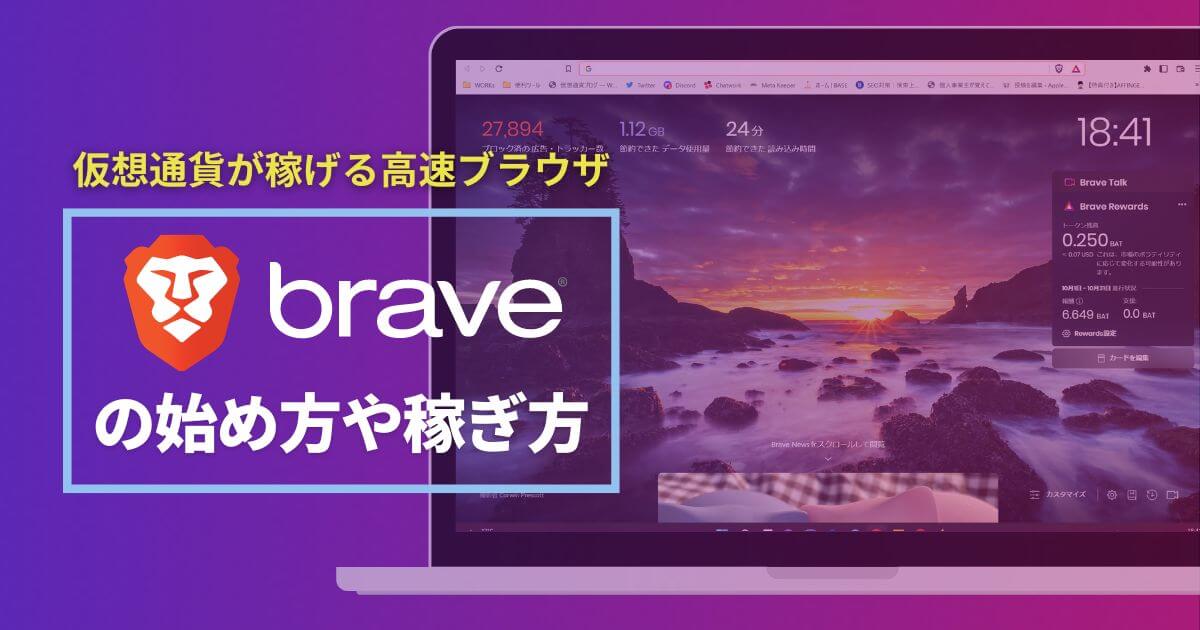
完全無料!Braveブラウザで仮想通貨BATを稼ぐ方法【ビットフライヤーと簡単連携】

▲ Braveブラウザで仮想通貨「BAT」を貯めたい方は、ビットフライヤーの口座も開設しておきましょう。
まだビットフライヤーの口座を持っていない方は、以下からサクッと無料登録できます。
ここから登録すると1,500円分のビットコインも貰えますよ。
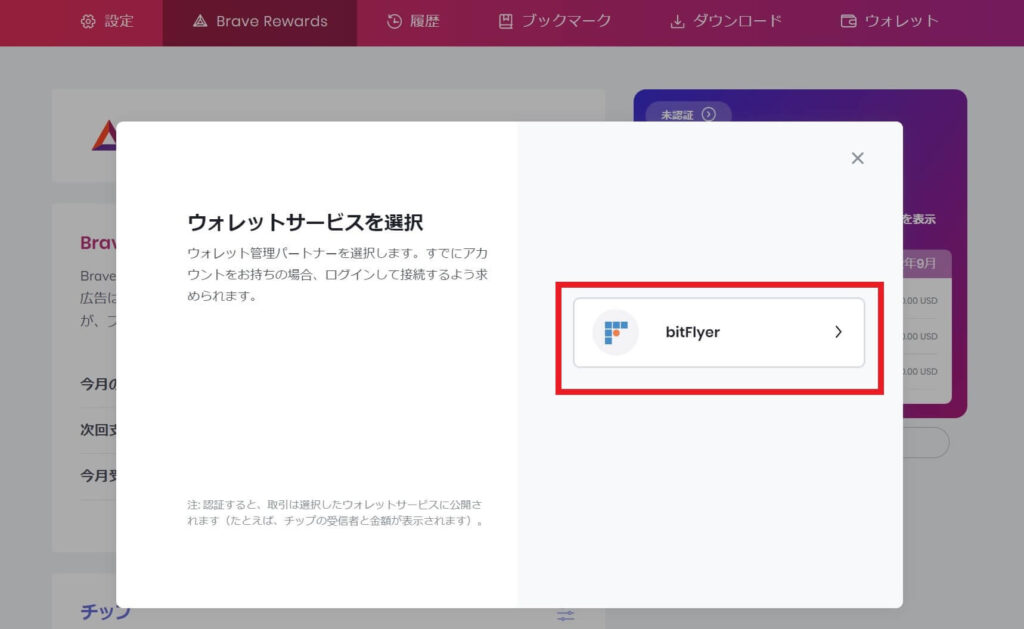
▲ Braveブラウザとビットフライヤーの連携も忘れずやりましょう。
連携すると、Braveブラウザで稼いだBATをビットフライヤーのアカウントに自動入金できます。
他の仮想通貨に交換したり、日本円で出金したりすることも簡単です。

▲ 最後に、BraveブラウザにメタマスクをインストールすればOKです。
GoogleChromeとは別のウォレットが作成できます。
-

参考メタマスク(MetaMask)の始め方!インストール手順をスマホ・PC別に紹介
続きを見る
PC1台の場合:Googleの新規プロファイル追加
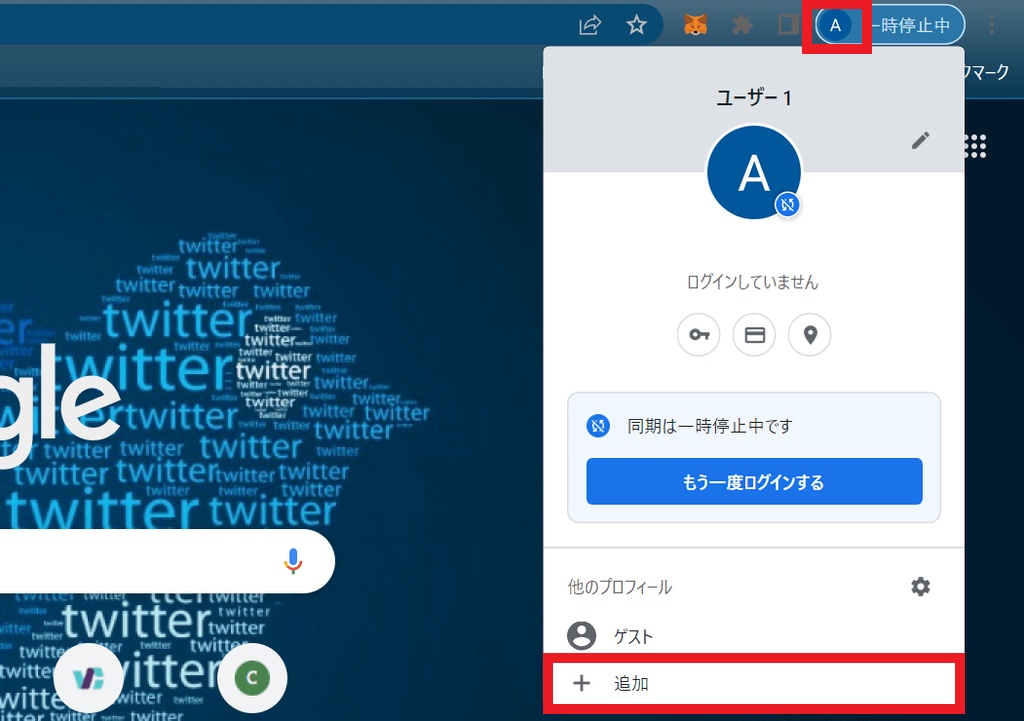
▲ Googleの新規プロファイルを追加して新しいウォレットを作成する手順はこちら。
まずはPCでGoogleChromeブラウザを開きましょう。右上のアイコンをクリックして、「追加」を選択します。
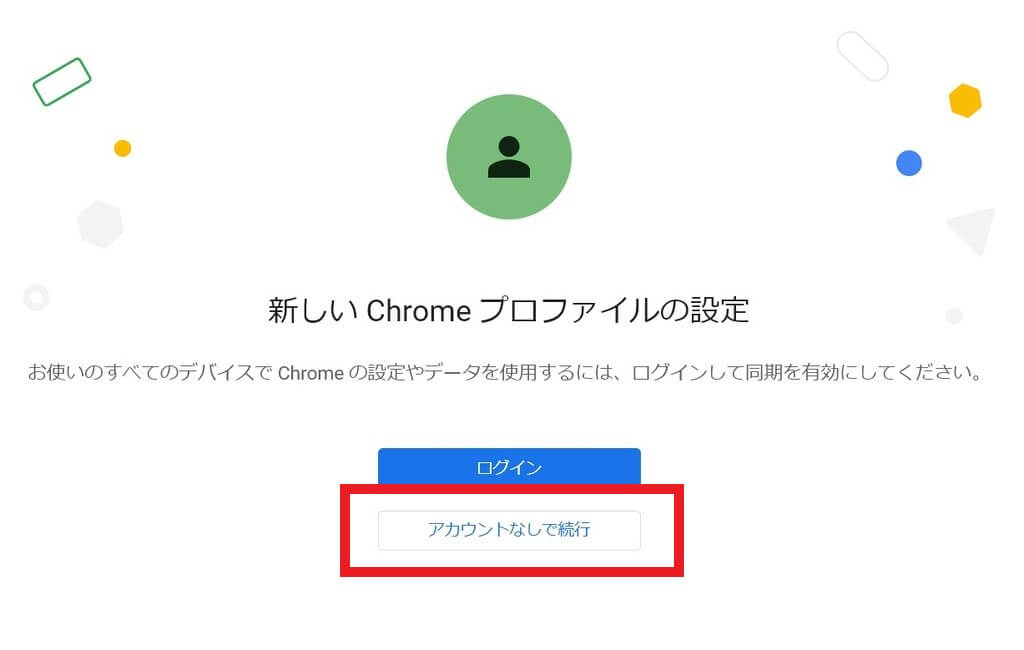
▲ 次に「アカウントなしで続行」を選択してください。
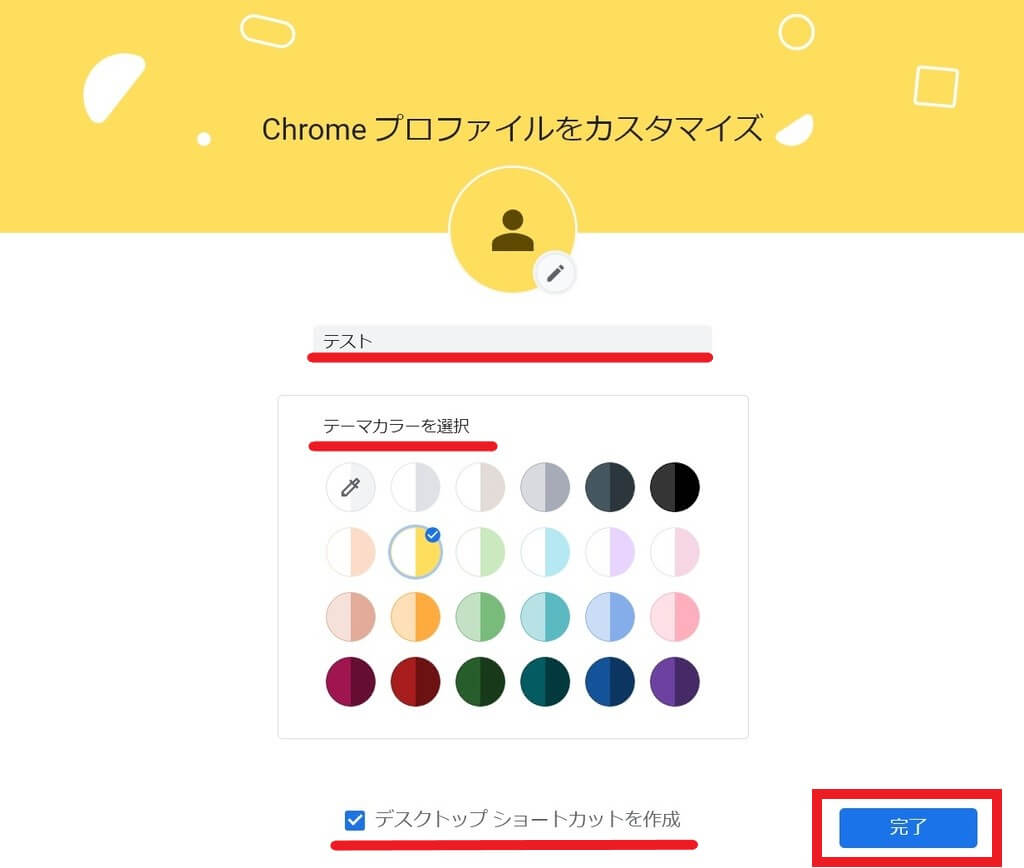
▲ アカウント名の入力やテーマカラーの選択が終わったら、「完了」ボタンを押します。
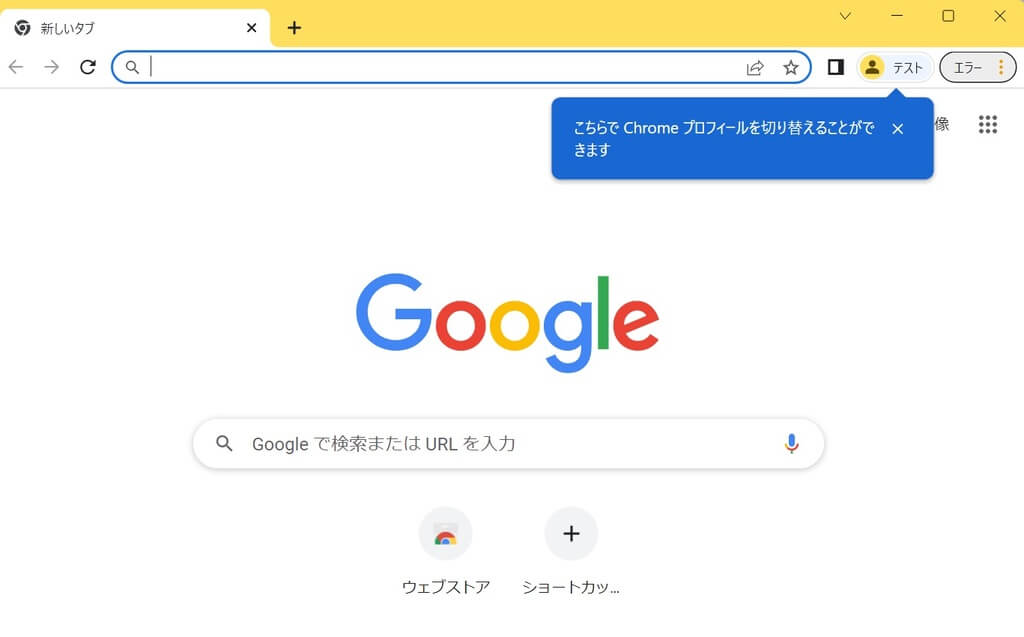
▲ あとはメタマスクをインストールすればOKです。
インストール手順は、以下の記事で解説しています。
-

参考メタマスク(MetaMask)の始め方!インストール手順をスマホ・PC別に紹介
続きを見る
PC1台+スマホ1台の場合
複数端末にメタマスクをインストールすると、ログイン情報や秘密鍵が異なるウォレットを作成できます。
インストール手順は以下を参考にしてください。
-

参考メタマスク(MetaMask)の始め方!インストール手順をスマホ・PC別に紹介
続きを見る
スマホ2台の場合
古いiPhoneやAndroid端末にメタマスクをインストールすることで、ウォレットを分ける方法もあります。
インストール手順は以下を参考にしてください。
-

参考メタマスク(MetaMask)の始め方!インストール手順をスマホ・PC別に紹介
続きを見る
メタマスクの複数アカウント作成に関するQ&A
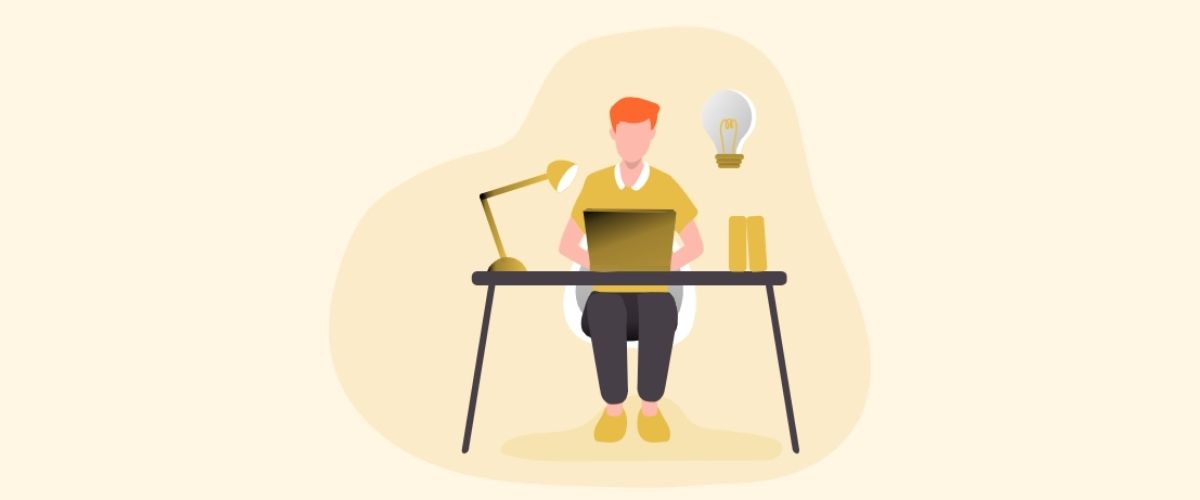
最後に、メタマスクの複数アカウント作成に関してよくある質問に回答します。
アカウントは何個作ればいい?
人によって様々ですが、仮想通貨やNFTを始めたばかりの方は「保管用」と「普段使い用」の2つがあれば十分です。
多すぎると管理が大変なので、以下の用途例を参考にMAX4つにとどめておきましょう。
- NFT購入用
- NFT保管用
- GameFi用
- DeFi用
スマホでも複数アカウントは作れる?
同じウォレットにサブアカウントを追加することはできますが、ログイン情報や秘密鍵が異なるウォレットは作成できません。
ログイン情報や秘密鍵を別物にしてセキュリティを強化したい場合は、複数端末を用意するか、PCで複数アカウントを作成しましょう。
別アカウントにNFTを送る方法は?
NFTマーケットプレイス「OpenSea(オープンシー)」を活用するのが簡単です。
以下のように操作すると、別のアカウント(ウォレットアドレス)にNFTを送ることができます。
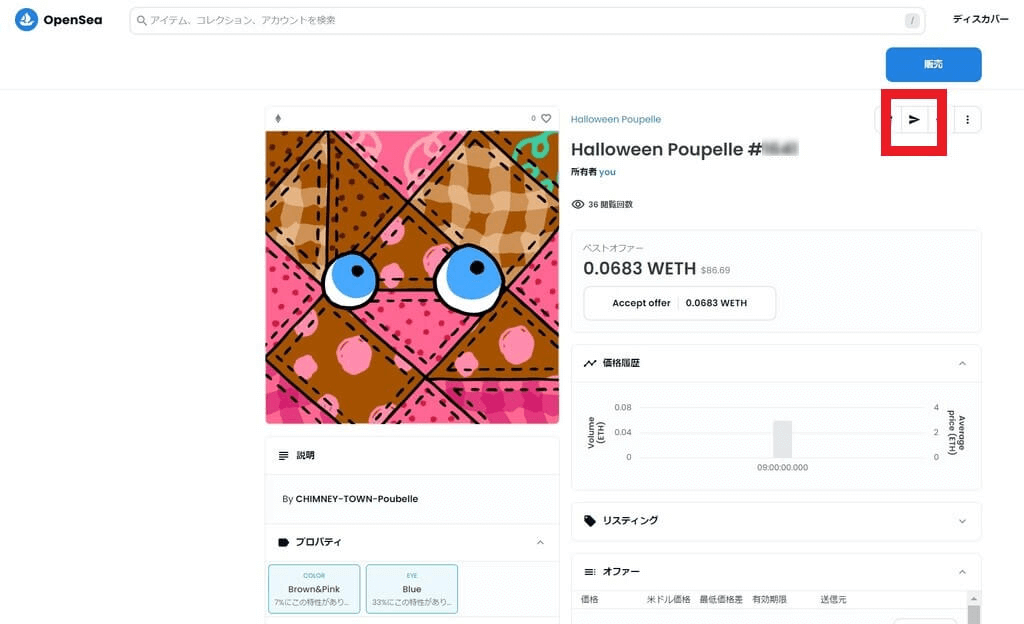
▲ まずはOpenSeaでメタマスクを接続した後、転送したいNFTの詳細ページを開きます。
次に、紙飛行機のマークを選択します。
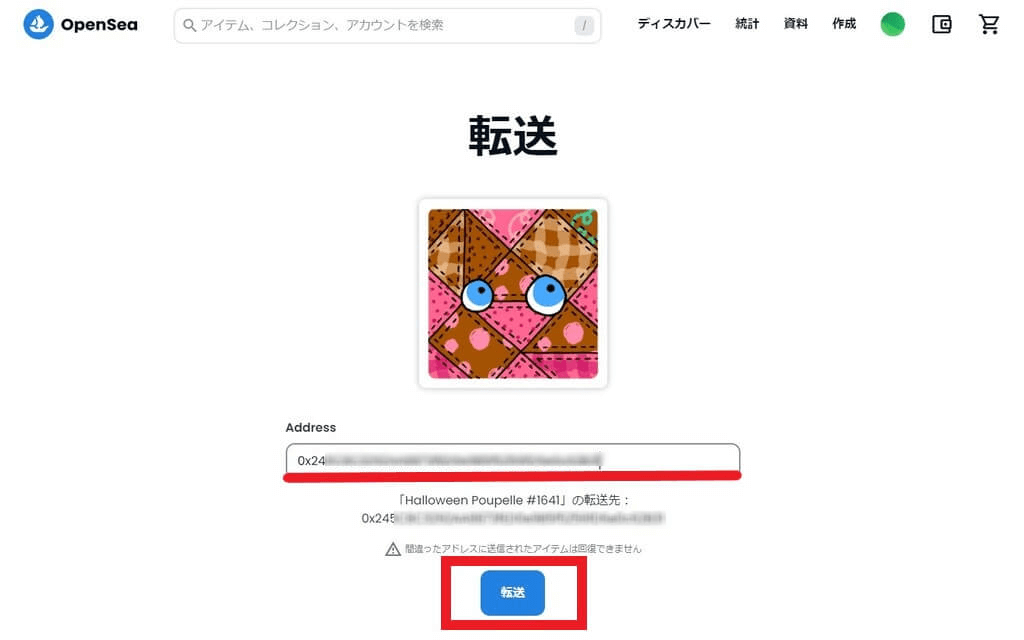
▲ 送付先のウォレットアドレスを入力して、「転送」を選択します。
これでOKです。
ガス代(ネットワーク手数料)はかかりますが、高額なNFTはどんどん保管用のメタマスクに送りましょう。
さらに有効なハッキング対策は?
NFTの盗難対策やよくある手口に関して、以下の記事でわかりやすく解説しています。
大切な資産を詐欺師なんかに奪われることがないよう、自分で詐欺対策を徹底していきましょう。
>>NFT詐欺のよくある手口&防御力がアップする盗難対策7つ【すべて無料】
-

NFT詐欺のよくある手口&防御力がアップする盗難対策7つ【すべて無料】
まとめ
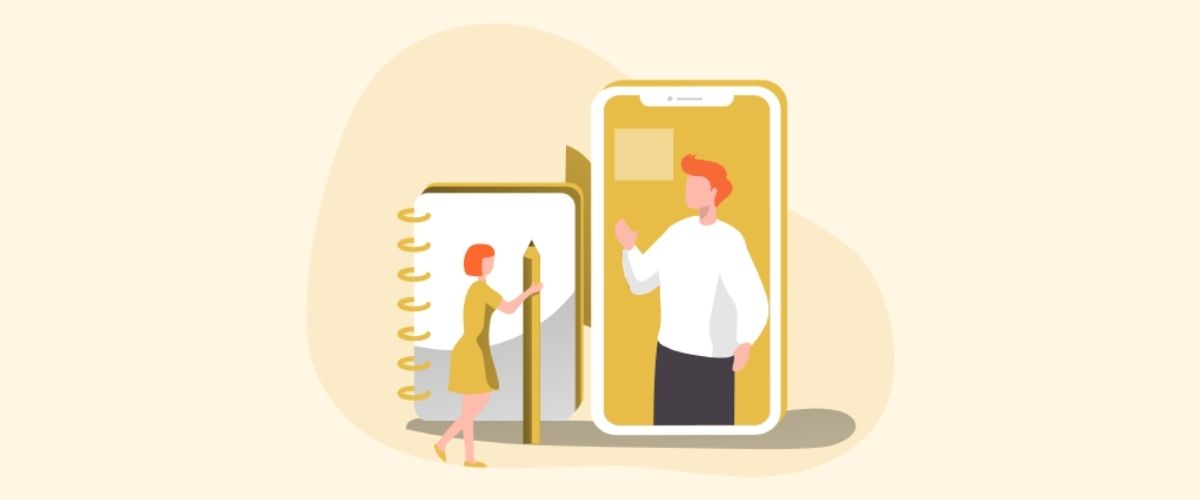
今回は、「メタマスク(MetaMask)で複数アカウントを作成する方法」をまとめました。
最後に、もう一度記事のポイントをおさらいしましょう。
複数アカウントを作成する方法は、以下の2つです。
- 同じウォレットにサブアカウントを追加
- 新しいウォレットを作成
2つの方法の違いはこちら。
| 作成方法 | 1.同じウォレット | 2.新しいウォレット |
|---|---|---|
| アドレス | 違う | 違う |
| ログイン情報 | 同じ | 違う |
| 秘密鍵 | 同じ | 違う |
| スマホ | 作成可 | 作成不可 |
ハッキング対策の観点からみると、新しいウォレットを作成する方法がおすすめです。
2つの方法の違いを理解して、メタマスクの複数アカウントを作成しましょう。
| メタマスクのお役立ち記事 | |
|---|---|
| インストール方法 | 複数アカウント作成方法 |
| コインチェックからの送金方法 | ビットフライヤーからの送金方法 |
| BSC追加方法 | ブリッジのやり方 |
| NFTの表示方法 | NFTの受け取り方 |
| トランザクションエラー対処法 | |